[Test] Philips Hue Play HDMI Sync Box: Ambilight en cualquier televisor para una inmersión total | Diario del friki
hace 3 años
![[Test] Philips Hue Play HDMI Sync Box: Ambilight en cualquier televisor para una inmersión total | Diario del friki](https://mundoinformatico.top/wp-content/uploads/2021/04/1617936611_Test-Philips-Hue-Play-HDMI-Sync-Box-Ambilight-en-cualquier-1024x768.jpg)
Philips está emulando sus televisores Ambilight. El principio: en la parte posterior de la pantalla, las luces de colores se sincronizan con la imagen para dar una impresión de inmersión y la sensación de agrandar la imagen. La marca, que también ofrece soluciones de iluminación conectada Hue, lanzó Play HDMI Sync Box con este propósito: sincronizar las luminarias Hue con la imagen de cualquier televisor para transformarla en Ambilight. Gran idea. Lo tomamos en la mano durante varias semanas.
Los fanáticos de las luces de ambiente de Philips desde el principio, incluso antes de que se conectaran, estábamos muy emocionados de probar esta Sync Box. Incluso si concedemos que el precio constituye una primera ducha fría.

Equipo caro
De hecho, la caja sola, es decir, entregada con un cable HDMI pero sin el puente de conexión Hue Bridge esencial, ni luces, la vende Philips a un precio de 249,99 €. Afortunadamente, los usuarios de las soluciones de iluminación conectadas Hue pueden usar su Puente Hue (que sirve como puerta de enlace entre la caja de Internet y las luminarias conectadas) para operar la Caja de sincronización HDMI Hue Play, ya que este puente puede manejar hasta 50 bombillas. De lo contrario, también costará 59,99 € comprar un puente solo o comprar un kit de inicio (99 €) que contenga un puente y bombillas.
Finalmente, incluso si ya tienes una instalación Hue, es una apuesta segura que uses tus luces conectadas para crear atmósferas, para automatizar la iluminación de ciertas habitaciones ... Pero si realmente quieres obtener una atmósfera estilo Ambilight, lo harás probablemente también tenga que invertir en accesorios de retroiluminación dedicados detrás del televisor (a menos que tenga puntos Hue Go y esté listo para moverlos cada vez que los use). En este caso, cuente 179,99 € por una tira de LED que recorre todo el televisor (Lightstrip Hue Play Gradient) o 129,99 € por dos “barras de luz” Hue Play.

En resumen, planifique un presupuesto mínimo de alrededor de 440 € para una configuración de tipo Ambilight si está comenzando desde cero. Incluso si los resultados están a la altura de las promesas, la inmersión es cara.
Dos aplicaciones para inmersión, no muy prácticas ...
Philips realmente no se molestó con un manual de usuario ... Se reduce al mínimo estricto. Estamos invitados a conectar nuestro televisor a la caja de sincronización (puerto de salida HDMI) con el cable HDMI suministrado. Los otros 4 puertos HDMI presentes (es generoso) se utilizan para conectar los periféricos con los que desea sincronizar el entorno de iluminación: una o más consolas de juegos, un reproductor de Blu-ray, un amplificador de cine en casa, etc.
Finalmente, el Hue Play HDMI Sync Box todavía tiene un puerto USB (el cable no está incluido), que se puede usar para detectar si el televisor está encendido o apagado.
Las instrucciones se limitan a eso y nos indican que descarguemos la aplicación Hue Sync y luego seamos guiados para completar la configuración. Y tenemos que admitir que en ciertos aspectos, nos deja un poco a oscuras, tuvimos que andar a tientas ...
Aún así, esperábamos que fuera tan fácil de usar como la aplicación Hue. Pero nos quedamos un poco solos. La primera mala sorpresa es que tienes que hacer malabarismos entre las dos aplicaciones, Hue y Hue Sync. En la aplicación Hue, de hecho hay una referencia a Hue Sync (en la pestaña de exploración luego Hue Loisirs), pero que redirige a la página de presentación de HDMI Sync Box. ¡Hubiera sido mucho más fácil acceder a las funciones Hue Sync directamente en la aplicación Hue!
Si se usa Hue Sync para controlar y ajustar las funciones relacionadas con la "imitación de Ambilight", para agregar luces, por ejemplo, debe usar Hue. Asimismo, para crear un espacio de ocio (para indicar a la caja qué lámparas conectadas debe utilizar y cuál es su posición en relación con el televisor) hay que pasar por la aplicación Hue. Durante nuestra prueba, una actualización hizo que la aplicación Hue Sync evolucionara en esta dirección. Para crear un espacio de ocio, por ejemplo, cambiamos directamente a la aplicación Hue. Pero para gestionar la sincronización de las luces con el contenido multimedia, tienes que volver a la segunda aplicación de nuevo ... Los menos expertos en tecnología tienen suficiente para darse por vencidos.
Una aplicación que merece ganar en ergonomía
Más bien austera, la aplicación Hue Sync parece proporcionar acceso a muchas funciones. Sin embargo, una vez fuera de los ajustes básicos (intensidad, brillo y modo), no es el más intuitivo.
Por ejemplo, buscamos modificar nuestro espacio de ocio existente para agregar lámparas. Aparece en la aplicación Hue Sync, pero no se puede seleccionar. Sorprendentemente, para acceder al espacio existente, primero debe elegir crear uno nuevo, bastante confuso ...
Otro ejemplo: en la página de inicio, de manera prominente en la parte superior, hay un control deslizante de tipo encendido / apagado llamado simplemente "Hue Sync". Las primeras veces, para detener la inmersión ligera, lo activamos. Error: apaga la caja. Sin embargo, la caja que hace el enlace entre la fuente (nuestra PS4) y el televisor, esto tiene el efecto de apagar nuestra consola ... Para detener la difusión de luces, de hecho es necesario "detener" la "sincronización". en progreso "- en el pie de página. Lo cual no nos pareció obvio.
Las decepciones comienzan desde el lanzamiento de la aplicación. Cuando se nos pregunta "¿está configurado su Hue Bridge?" ", Si selecciona" Necesito ayuda ", se le dirigirá a una página explicativa en inglés, una lástima, especialmente porque la página existe en Philips en francés ...
Cables, todavía cables? No mucho
Estábamos reacios a agregar más cables detrás de nuestro soporte de TV, y tal vez una nueva regleta de enchufes.
Pero una buena sorpresa, Philips mostró ingenio. El transformador de potencia suministrado tiene tres ubicaciones: en una única toma de corriente, por lo tanto, puede conectar la caja de sincronización Hue Play HDMI y dos barras de luz, que aún representan algunos cables adicionales ... En cuanto a los cables HDMI, en lugar de conectar su televisor a su fuentes, están conectadas a la caja, lo que por lo tanto no aumenta su número.

Para deshacerse de tantos cables como sea posible, siempre es posible optar por luminarias Hue Go en lugar de barras de luz, ya que funcionan con baterías y también son compatibles con el sistema.
¿Y esta luminosa inmersión al final?
A diferencia de la aplicación que se ha esforzado por convencernos, una vez que las luces están conectadas y se logra la sincronización, el resultado está a la altura de nuestras expectativas, siempre y cuando nos ciñamos al concepto Ambilight, no hace falta decirlo.
Para realizar nuestras pruebas conectamos la caja a nuestra PS4 la cual usamos para visualizar todo el contenido que solemos consumir. Primero conectamos el sistema a dos barras de luz a cada lado de nuestra pantalla. El resultado ya es muy satisfactorio: la inmersión luminosa está ahí y los colores de las luces siguen sorprendentemente bien la imagen que se muestra en la pantalla, sin lag y sin tartamudeo. En el modo de video, los cambios de color son suaves y lo encontramos realmente agradable, incluso con nuestro viejo televisor de bisel ancho. El resultado con una televisión sin bordes es mucho más impresionante.
Luego agregamos una tercera barra de luz en la parte posterior de la pantalla, en el centro. La inmersión es entonces total, incluso si dos barras ya dan un buen resultado (y estar satisfecho con dos barras también evita agregar un segundo transformador para las conexiones eléctricas).
Finalmente, agregamos dos puntos Hue Go más dirigidos a las paredes alrededor del televisor. De este modo se amplía aún más la zona luminosa. Para ver películas, series o documentales, podemos prescindir de él. Por otro lado, esta configuración nos pareció más interesante en modo juego. Este crea efectos para sumergir al jugador en la atmósfera del juego, a veces con destellos de luz, no necesariamente simultáneos; por ejemplo, uno de los puntos colocados en el costado se ilumina cuando el personaje pasa frente a una ventana.
Tenga en cuenta que la aplicación tiene tres modos: video (para películas y series), juego y finalmente música. Este último es adecuado para el entretenimiento nocturno, cambiando las luces de color al ritmo de la lista de reproducción.
La aplicación Hue Sync también ofrece ajustar la intensidad de acuerdo con 4 niveles y el brillo, sabiendo que cada modo tiene configuraciones de intensidad predefinidas (por ejemplo, sutil para videos o extrema para juegos).
Por último, tenga en cuenta que una vez finalizada la instalación, como prometió Philips, el inicio de la fuente se detecta muy bien. Tan pronto como encendemos nuestra consola, por ejemplo, el conjunto Hue cobra vida automáticamente, evitando que tengamos que abrir la aplicación, lo cual es bastante conveniente. Esta opción también se puede desactivar.
¿Dónde comprarlo?
La última actualización de precios de Amazon fue: 5 de abril de 2021 6:00 p.m.
Si quieres conocer otros artículos parecidos a [Test] Philips Hue Play HDMI Sync Box: Ambilight en cualquier televisor para una inmersión total | Diario del friki puedes visitar la categoría Artículos.
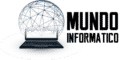


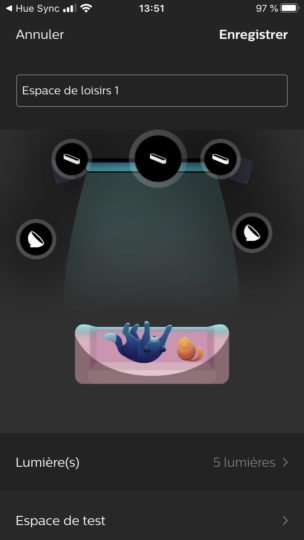
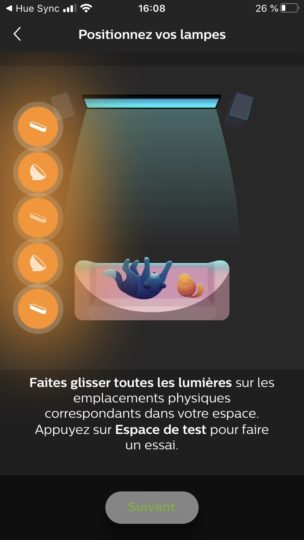


Otras noticias que te pueden interesar